مرحبًا بك في ProGuideAH ، إليك دليل حول "كيفية تغيير خط الرؤية في Overwatch 2" ، لعبة جيدة.
Overwatch 2 متاح الآن على جميع المنصات المدعومة. وعلى الرغم من أن طريقة اللعب مشابهة جدًا للعبة الأولى ، فقد أجرى المطورون العديد من التحسينات للحفاظ على اللعبة جديدة وجديدة. واحد منهم هو شبكتك في Overwatch 2.
كما هو الحال في العديد من ألعاب FPS ، يأتي وقت تريد فيه تغيير D-Pad الخاص بك لتحقيق هدف أفضل عندما لا يعمل D-Pad القياسي من أجلك. هناك تعديلات مختلفة يمكنك القيام بها في اللعبة ولكن في هذه المقالة سوف نوضح لك كيفية تغيير Crosshair الخاص بك في Overwatch 2.
كيفية تغيير D-Pad في Overwatch 2
يعد تغيير علامة التقاطع في Overwatch 2 بمثابة قطعة من الكعكة. كل ما عليك فعله هو الذهاب إلى إعدادات اللعبة وإدخال الخيارات. ننصحك بالقيام بذلك عندما لا تكون في مباراة بالفعل أو عندما تكون غير نشط في الردهة.
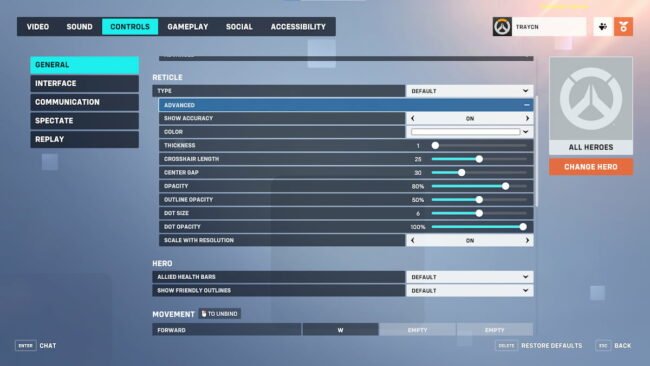
بمجرد أن تكون في الإعدادات ، انتقل إلى علامة التبويب التحكم في اللعبة وانتقل إلى عام. من هنا يمكنك تغيير شبكاني في إعدادات شبكاني. الخيار الأساسي الذي لديك هو ببساطة تغيير شكل شبكاني. ومع ذلك ، فإن الأمر متروك لك للذهاب إلى أبعد من ذلك في الإعدادات.
إذا قررت التلاعب بالإعدادات بشكل أكبر ، فستكون قادرًا على تغيير الدقة ، وتغيير لون الشبكة ، وتغيير سمك الشبكة على شاشتك أثناء المباراة ، وتغيير المساحة في الفضاء ، وحجم النقطة ، العتامة ، مقياس القرار وأكثر من ذلك بكثير.
ستتيح لك هذه الإعدادات تغيير الطريقة التي تريد أن تظهر بها الشعيرات المتقاطعة في Overwatch 2 بسهولة ، مما يسهل عليك الدخول في مباراة وربما الفوز بها.
بمجرد إجراء جميع التغييرات والضغط على زر الحفظ ، يجب تنفيذ جميع الإعدادات المطبقة في المباراة التالية. ومع ذلك ، يمكنك تجربة إعداد زر الاتجاهات الجديد في مهمة تدريب قبل القفز إلى مباراة حقيقية مع لاعبين آخرين.
لا يوجد حد لعدد المرات التي يمكنك فيها تخصيص شبكتك أو تغييرها في Overwatch 2 ونأمل أن تكون هذه المقالة مفيدة. لعب جيد !

